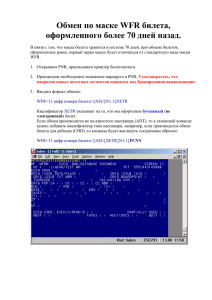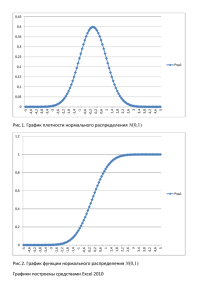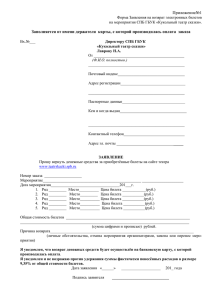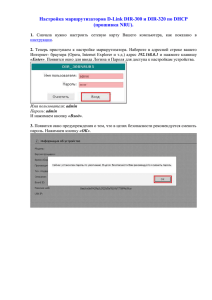Обмен билета с частично использованным маршрутом по маске
advertisement
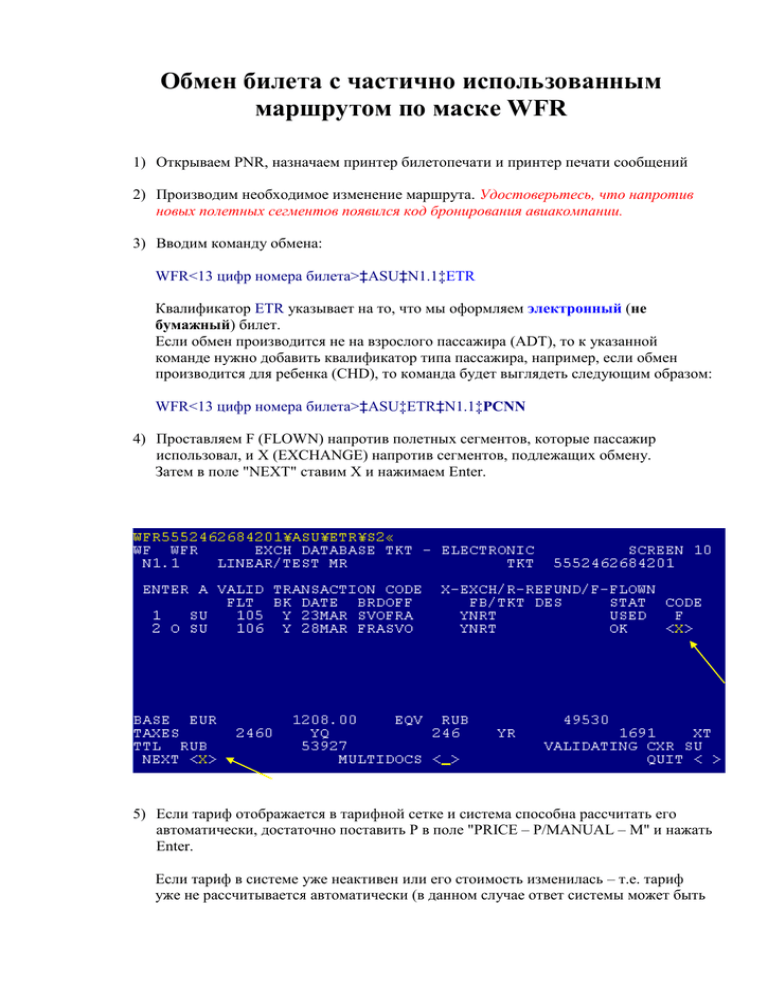
Обмен билета с частично использованным маршрутом по маске WFR 1) Открываем PNR, назначаем принтер билетопечати и принтер печати сообщений 2) Производим необходимое изменение маршрута. Удостоверьтесь, что напротив новых полетных сегментов появился код бронирования авиакомпании. 3) Вводим команду обмена: WFR<13 цифр номера билета>‡ASU‡N1.1‡ETR Квалификатор ETR указывает на то, что мы оформляем электронный (не бумажный) билет. Если обмен производится не на взрослого пассажира (ADT), то к указанной команде нужно добавить квалификатор типа пассажира, например, если обмен производится для ребенка (CHD), то команда будет выглядеть следующим образом: WFR<13 цифр номера билета>‡ASU‡ETR‡N1.1‡PCNN 4) Проставляем F (FLOWN) напротив полетных сегментов, которые пассажир использовал, и X (EXCHANGE) напротив сегментов, подлежащих обмену. Затем в поле "NEXT" ставим Х и нажимаем Enter. 5) Если тариф отображается в тарифной сетке и система способна рассчитать его автоматически, достаточно поставить Р в поле "PRICE – P/MANUAL – M" и нажать Enter. Если тариф в системе уже неактивен или его стоимость изменилась – т.е. тариф уже не рассчитывается автоматически (в данном случае ответ системы может быть "FARE AMOUNTS NOTE ALLOWED WITH P – USE M FOR MANUAL"), то необходимо внести код тарифа и суммы вручную – перейдите к п. 10. 6) На следующем экране проверяем правильность расчетной строки и вносим в ее начало дату вылета по первому купону первоначального билета – для определения срока действия билета. Ставим Х в графе "NEXT" и нажимаем Enter. 7) Для добора таксы RU за новый бланк (и при необходимости корректировки сумм остальных такс) ставим Х в поле "TAX COMPARISON" и нажимаем Enter. 8) Проверить и при необходимости изменить величину такс можно поставив Х в поле "TAX UPDATE" и нажать Enter. 9) После проверки или коррекции величины такс ставим Х в поле "NEXT" и нажимаем Enter. Для продолжения процедуры частичного обмена переходим к п. 13. 10) Как уже говорилось ранее, если тариф в системе уже не активен или его стоимость изменилась, то необходимо внести код тарифа (Fare Basis) и суммы вручную. Для этого в графах "FB/TKT DES" и "AMOUNT" прописываем соответствующие коды тарифов и их суммы. Суммы тарифов в рублях ставятся без .00, если перелет международный, то суммы тарифа проставляются в NUC и, соответственно, с использованием .00 Далее ставим М в графе "PRICE – P/MANUAL – M" для подстановки внесенных данных в расчет. Нажимаем Enter. 11) При необходимости корректируем величины такс. Далее ставим Х в графе "NEXT" и нажимаем Enter. 12) На следующем экране проверяем правильность расчетной строки и вносим в начало расчетной строки дату вылета по первому купону первоначального билета – для определения срока действия билета. Ставим Х в графе "NEXT" и нажимаем Enter. 13) Если по правилам тарифа предусмотрен штраф за обмен билета, то в поле "CHG FEE AMOUNT" указывается сумма штрафа и добора. Сумма ставятся в рублях, без добавления .00 и кода валюты RUB. Указываем в каком виде берется сумма штрафа, для этого ставим Х в поле COLLECT FEE IN TTL если сумма штрафа берется как добавление к общей сумме, если нет, то в поле COLLECT FEE AS TAX указывается буквенный код таксы в качестве которой берется штраф. Например: компания «Аэрофлот» взимает штраф для билетов, выписанных в рамках BSP, как таксу CP. Для прямых продаж штраф берется как добор к тарифу с обязательной разбивкой сумм штрафа и добора по тарифу в а/б и в отчете. Далее ставим Х в поле "NEXT" и нажимаем Enter. Например, в данном случае взимается штраф – 1000 рублей. 14) Для подтверждения корректности введенной суммы нажимаем Enter. 15) Для завершения процедуры обмена необходимо внести комиссию агентства, багаж, передаточную надпись (endorsement) и форму оплаты. Для добавления передаточной надписи к тому, что автоматически выходит по тарифу – внесите информацию в поле "AGENT ENDORSMENTS". Для переписки графы endorsement необходимо поставить Х в поле "OVERRIDE EO" и внести данные строкой ниже. Если необходимо выпустить новый билет сейчас, то ставим Х в поле "TKT" и нажимаем Enter . Если Вы хотите выпустить билет в обмен несколько позже, ставим Х в поле "RETAIN" и данный расчет сохранится как запись PQR. Ее можно будет просмотреть командой *PQR и при необходимости выписать билет форматом: W‡PQR1. В случае применения разных норм багажа на разных полетных сегментах нужно поставить Х в поле "OR BY SEGMENT" и после заполнения всех обязательных полей на экране 40, на следующем экране вам будет предложено внести норму багажа на каждом сегменте. 16) После заполнения всех обязательных полей маски идет печать билета, ответ системы: 17) Далее необходимо закрыть бронирование форматом: Е или ЕТ. В ответ система показывает Вам предупреждение, что количество строк расчета (accounting lines) в PNR не совпадает с количеством пассажиров, но поскольку в данном случае действительно было оформлено два билета на одного человека, закрываем PNR повторно. 18) Информацию о переписке билета в бронировании можно увидеть в поле "оформление билета" с помощью формата *Т и в строках расчета: *T« TKT/TIME LIMIT 1.T-28FEB-7Y8A*HAS 2.TE 5552462684201-1R LINEA/T 7Y8A*HAS 1520/28FEB*I 3.TE 5552462684202-1R LINEA/T 7Y8A*HAS 1738/28FEB*I